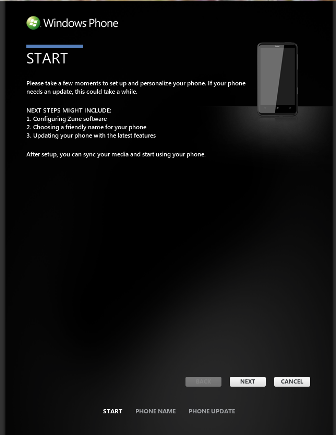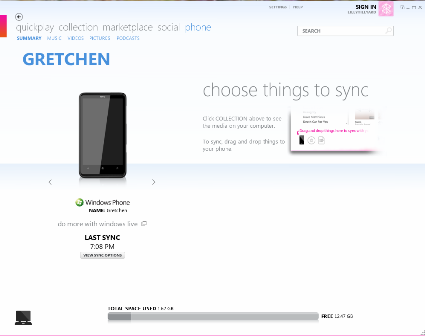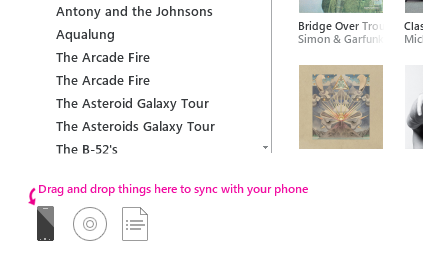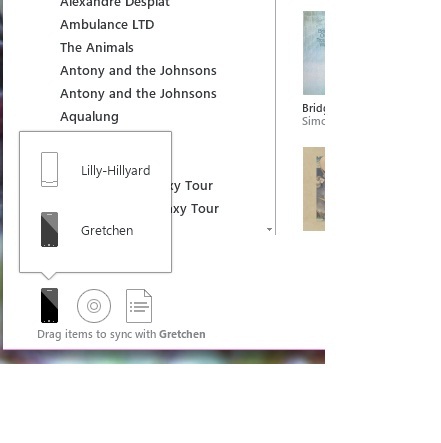Kom godt i gang med Zune på WP7
3 min. Læs
Opdateret den
Læs vores oplysningsside for at finde ud af, hvordan du kan hjælpe MSPoweruser med at opretholde redaktionen Læs mere
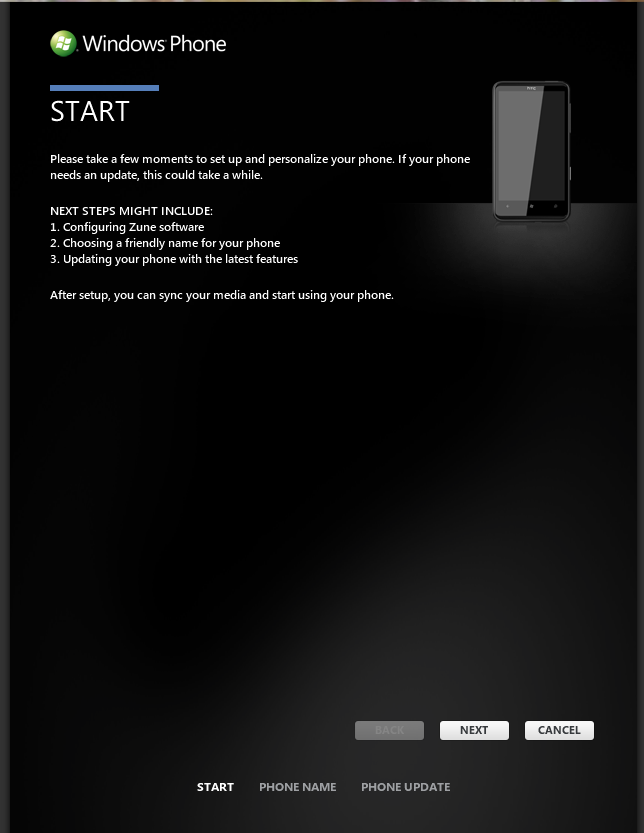
Så du er klar til at bruge Zune-funktionen på din nye WP7. Du trykker på live-flisen med Zune-logoet, og du har ikke noget at lytte til.
Efter at være blevet imponeret over evnen til at se film fra min Netflix-kø og tjekke min Facebook-konto inden for få minutter efter at have tændt min nye telefon, havde jeg halvt forventet, at min Zune-samling på magisk vis var dukket op på min telefon. Ak, jeg skulle have at synkronisere min telefon med min computer derhjemme.
Lad os nedbryde trinene til opsætning af Zune på din Windows Phone 7 (dette kan være en anmeldelse for dem af jer, der allerede ejer en Zune-enhed). For det første skal du bruge det grundlæggende: din WP7, en computer og USB-ledningen, der fulgte med din nye telefon. Jeg foreslår, at du bruger din hjemmecomputer til at konfigurere dette med, fordi du vil downloade Zune-softwaren, og hvis du beslutter dig for at købe et Zune Pass (jeg vil skrive om dette senere) der er en grænse for, hvor mange enheder du kan synkronisere til.
Trin to: Download Zune-softwaren på: http://www.zune.net/en-US/products/software/download/default.htm og konfigurer derefter din Zune-konto.
Trin tre: Synkroniser din telefon. Brug USB-kablet, der fulgte med telefonen, og sæt det i din computer. Du vil se dette:
Følg vejledningen, indtil du ser denne skærm:
Se øverst på siden, nogenlunde i midten. Se ordet "telefon" med blå skrift? Sådan ved du, hvilken information du ser på. Du kan klikke på de andre ord "samling". € eller "markedsplads" for at tjekke andre dele af Zune-softwaren. Hvis du ikke er logget ind på din Zune-konto, skal du gøre det nu (når du er i tvivl, skal du altid se, om du er logget ind). De af jer, der er nye til Zune-oplevelsen, bliver nødt til at lægge noget musik, videoer eller podcasts i din samling. Hvordan du vælger at gøre det (rippe, downloade, Zune Pass osv.) er din sag. .
Trin fire: Få nogle søde melodier på din telefon! Klik på "samling" øverst på siden. Det er her al din musik er samlet. Til venstre er navnene på kunstnere i din samling, i midten er albummene, og til venstre er individuelle sange. Hvis du klikker på navnet på en kunstner, vil du se alle de album, du har for den pågældende person/band. Hvis du klikker på et albumcover, vil du se alle de sange, du har fra det album. Så lad os sige, at jeg vil tage et helt album og lægge det på min telefon. Du burde se dette i nederste venstre hjørne:
Du skal blot klikke på det album, du vil lægge på din telefon, og træk og slip til det lille ikon på din telefon. Du vil se nogle procenter, der indikerer, hvordan synkroniseringen foregår. De af jer, der allerede har en Zune-enheden vil se dette:
Da jeg satte alt dette op, var det bare min telefon som standard, så intet er for forvirrende der. Jeg foreslår, at du navngiver din telefon noget andet end det, du har kaldt din Zune-enhed.
Trin fem: Afspil musik på din WP7. Når du har synkroniseret musikken (sørg for, at alt er færdigt), fortsæt og tag din telefon ud af USB-kablet. Tryk på Zune-feltet på din telefon, find den sang, du ønsker at lytte til, og begynde at banke.
Næste gang: Trådløs synkronisering.